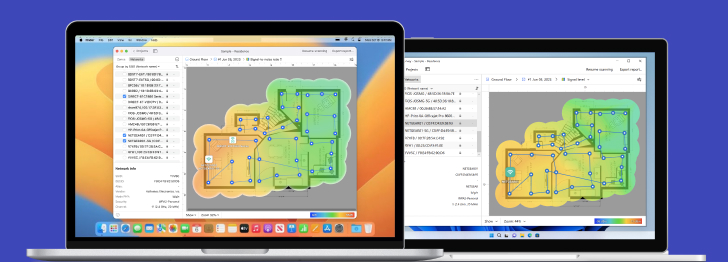Comment modifier mon mot de passe WiFi
Il n'est pas difficile de modifier votre mot de passe WiFi, suivez simplement ces quelques étapes.
Ouvrez la page de configuration de votre routeur
Sur un ordinateur connecté à votre réseau, ouvrez votre navigateur web et saisissez l'adresse de votre routeur. Les adresses ordinaires de routeur sont 192.168.1.1, 192.168.0.1, 192.168.2.1 ou 10.0.1.1 (Apple) ou 10.0.0.1 (Xfinity WiFi).
Si vous ne pouvez pas vous connecter au WiFi parce que vous avez mal placé le mot de passe, utilisez un câble Ethernet pour vous connecter directement au routeur. Dans certains cas, vous pouvez utiliser un logiciel conçu à cet effet pour les réglages de votre routeur.
Saisissez le nom d'utilisateur et le mot de passe actuels de votre routeur
Si vous n'avez jamais changé les coordonnées de connexion de votre routeur, regardez au dos de votre dispositif pour connaître le nom d'utilisateur et le mot de passe, ou vous pouvez essayer d'effectuer une recherche en ligne en fonction du modèle de votre routeur.

Si vous avez déjà changé les coordonnées de connexion, cherchez le bouton reset, appuyez dessus et maintenez-le enfoncé pendant 30 secondes. Une fois les paramètres réinitialisés par défaut, vous pouvez à nouveau regarder derrière votre routeur pour utiliser les coordonnées de connexion par défaut du fabricant.
Allez dans la section sans fil
Une fois connecté à votre routeur, ouvrez la section sans fil de sa page de configuration. Elle peut avoir un nom un peu différent en fonction des marques des dispositifs, mais ce ne devrez pas être difficile à trouver.

Puis passez à la page de sécurité de la connexion sans fil.
Changez de mot de passe WiFi
Cherchez la case "mot de passe", "Phrase de passe" ou "Clé partagée". Ici, vous pouvez saisir votre nouveau mot de passe et le saisir à nouveau pour le confirmer.

Quel est votre type de sécurité actuel
WEP, WPA, et WPA2 sont les trois types principaux de codage de connexion sans fil. WPA2 fournit la meilleure sécurité, cependant il peut ne pas être compatible avec certains dispositifs plus anciens, vous pouvez donc vous connecter à WPA ou WPA/WPA2. WEP a été remplacé par des protocoles plus récents il y a assez longtemps, car il ne fournissait pas la sécurité désormais nécessaire et pouvait être facilement piraté.

Utiliser le codage WEP n'est pas recommandé.
Changez le nom de votre réseau
Changez le nom de votre réseau pour un par défaut ou quelque chose de plus unique, mais assurez-vous de ne pas inclure d'informations personnelles identifiables, car ce nom sera visible par tous ceux qui cherchent des réseaux sur lesquels se connecter.

Généralement un routeur avec un nom par défaut est considéré comme une cible facilement piratable.
Enregistrez les nouveaux paramètres
Cliquez sur Appliquer ou Sauvegarder pour finaliser le processus et souvenez-vous de vos nouveaux paramètres. Vous pouvez désormais utiliser votre nouveau mot de passe WiFi pour connecter votre réseau sans fil. Gardez en tête que vous devrez vous reconnecter au réseau avec tous les dispositifs qui étaient précédemment connecté à celui-ci.

Votre réseau Wifi sécurisé et puissant peut également être configuré à la perfection à l'aide de NetSpot — il peut vous aider à éliminer les zones mortes et de signal faible sur tout votre espace de réseau.
Vous pourrez générer des cartes thermiques de la couverture Wi-Fi avec NetSpot sous Android pour découvrir les zones où le signal est faible et à peine perceptible. Cette fonction est disponible via un achat in-app.